先日、母親に頼まれてiPhoneを操作してゆうパックの荷物を追跡していたところ…
荷物の番号をコピーして郵便局の荷物追跡のページに貼り付ける操作をしていたら「何それ?ちょっと教えて?」とコピー&ペーストに興味津々でした。
PCではコピー&ペーストをマウスで操作するのですが、iPhoneだと指で操作するのでなんか未だに違和感があります。指での微調整が難しい時もあるんですよね。
今回はそんな「コピー&ペースト」についてご紹介します。
コピー&ペーストって
読んで字の如く、「コピー(複写)してペースト(転写・貼り付け)する」ことです。通称「コピペ」なんて略して呼ばれます。
ややこしいURLやメールアドレス、荷物の追跡番号、文章を引用する等、いちいち自分で入力しなくて済むように転写して誤字防止や時間短縮に使います。
こちらでご紹介したiPhone「翻訳アプリ」の記事でも使った技です。
・「【iPhone新機能】翻訳アプリ登場」
続いて実際にやってみましょう!
コピー&ペーストのやり方
見て欲しいサイトをLINEする場合
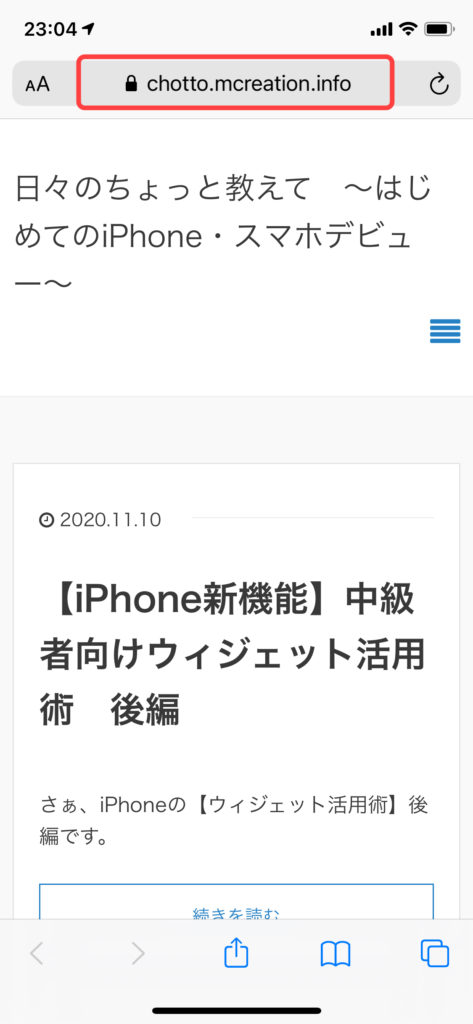
①四角で囲った上部のURL(該当ページのページアドレス)をタッチ。
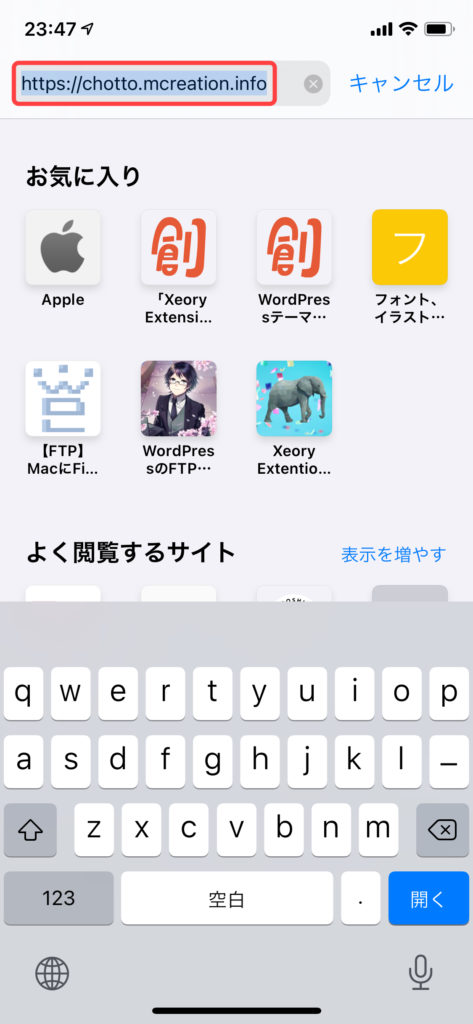
②アドレスが水色で囲まれるのでもう一度タッチ。
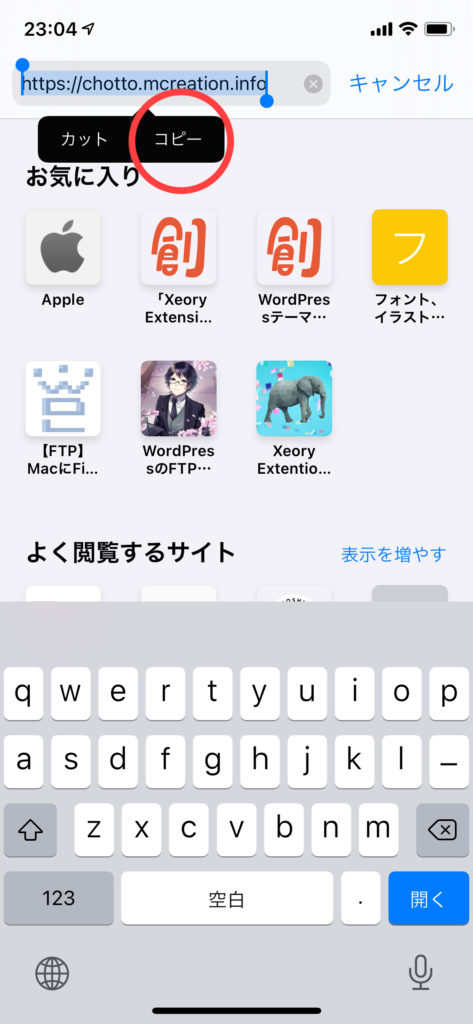
③黒い選択BOXが登場するので「コピー」をタッチ。
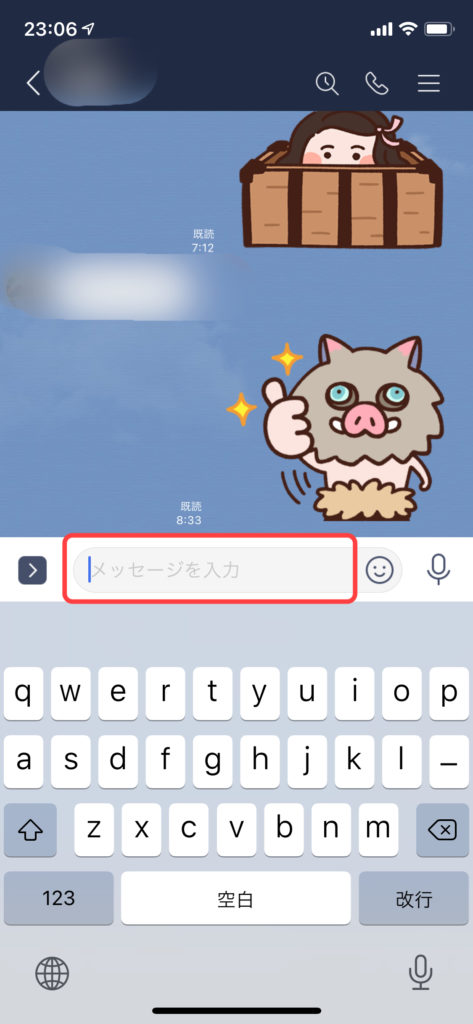
④LINEを開いてメッセージ入力BOXをタッチ。
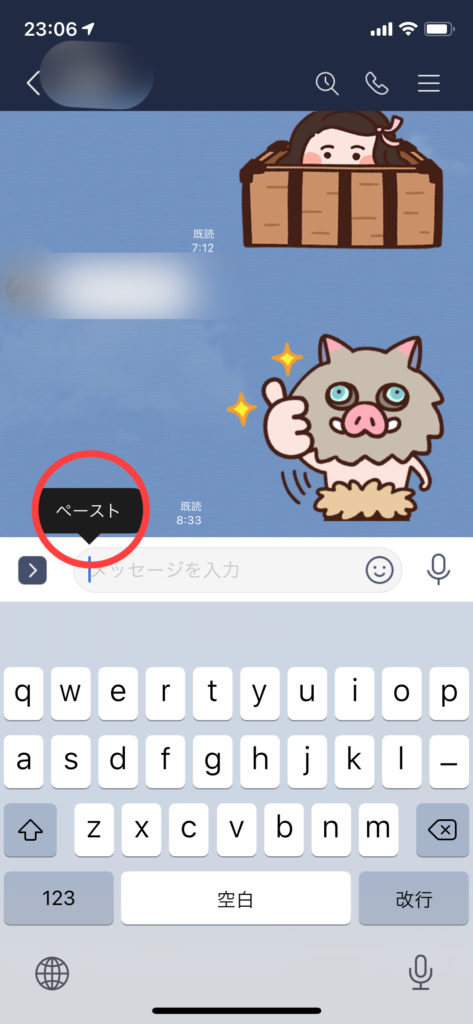
⑤「ペースト」をタッチ。
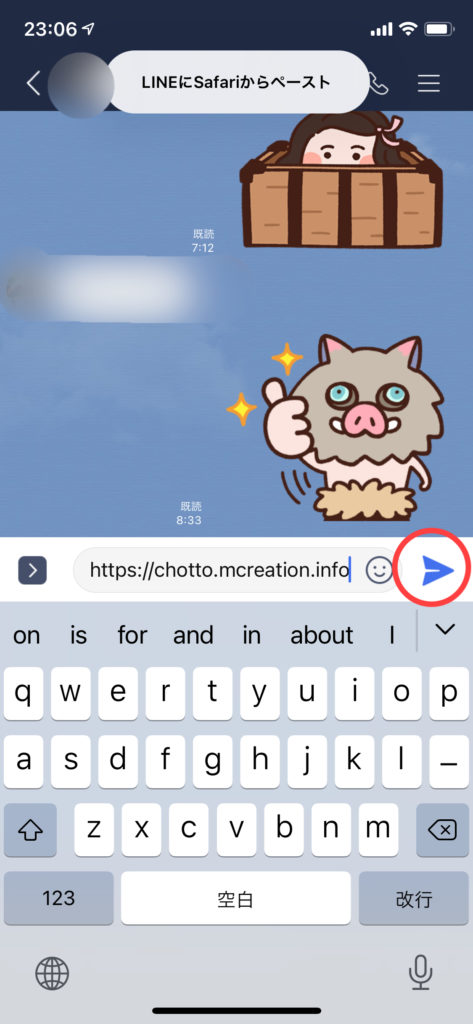
⑥するとコピーされたURLが貼り付けられます。
そのまま送信して下さい。
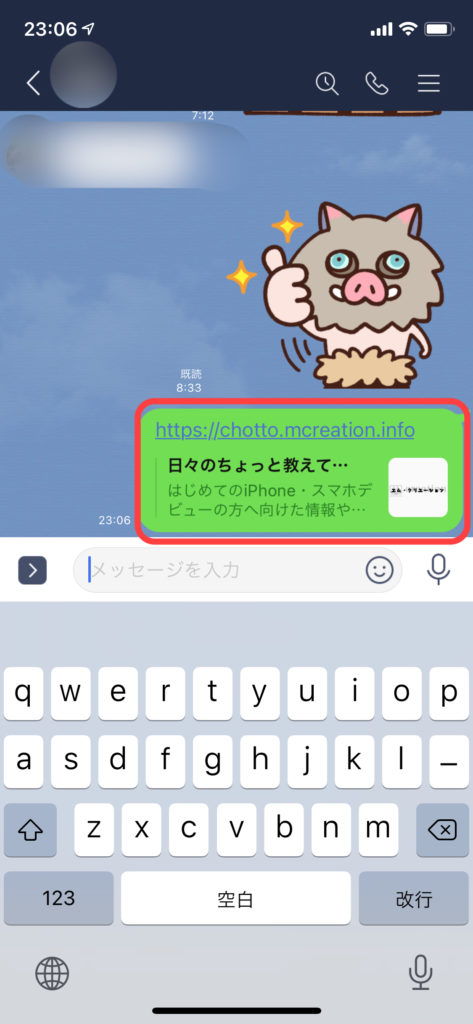
⑦これで送信完了
相手が送信したURLのサイトにアクセスできるようになります。
テキスト(文章)をコピーする場合
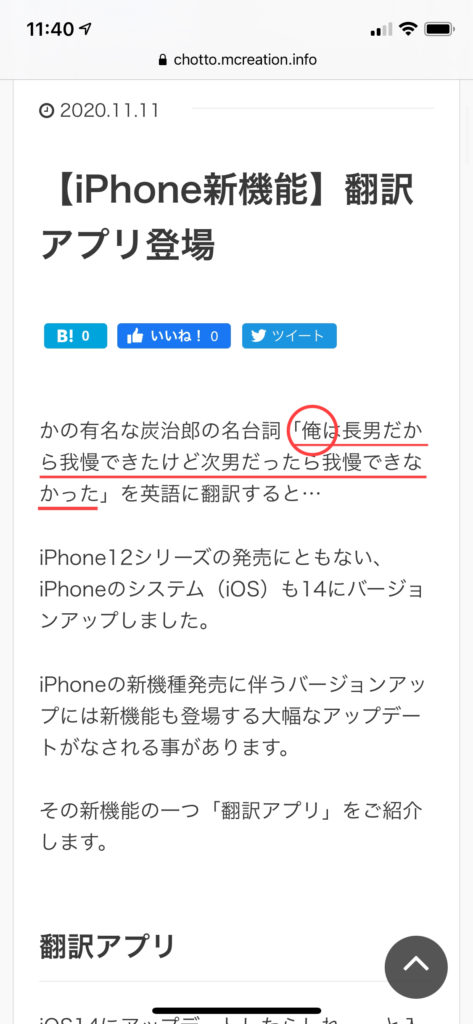
①赤線を引いた炭治郎のセリフをコピーして貼り付けます。
丸印の辺りをタッチ。
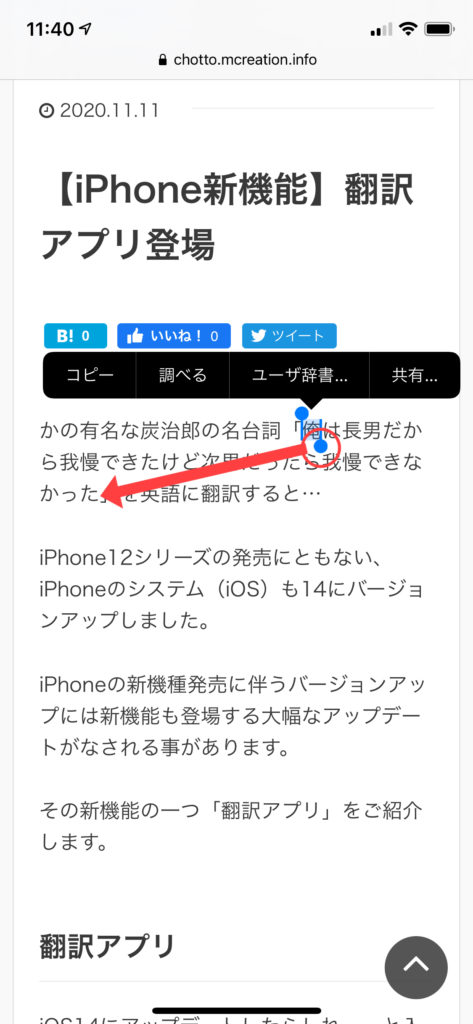
②画像のようにタッチした箇所に選択範囲指定のカーソルが出現します。
このカーソルを目当ての範囲まで拡げます。
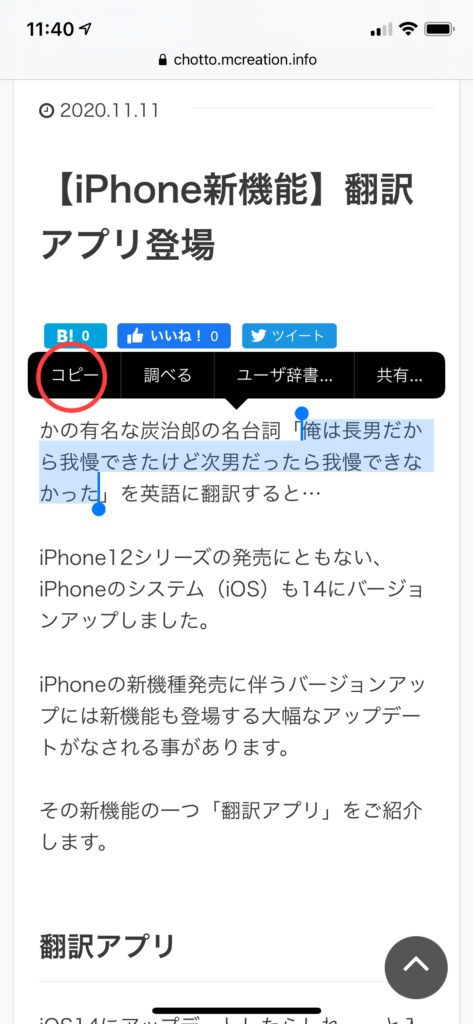
③目当ての箇所を水色にして選択範囲に入れたら「コピー」をタッチ。
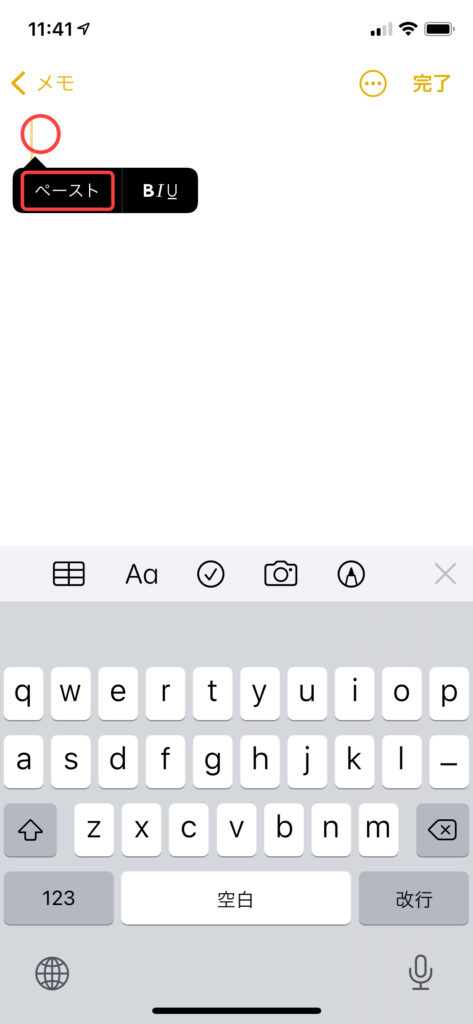
④メモに貼り付けてみます。
メモの丸印あたりをタッチして黒い選択BOXが出現したら「ペースト」をタッチ。
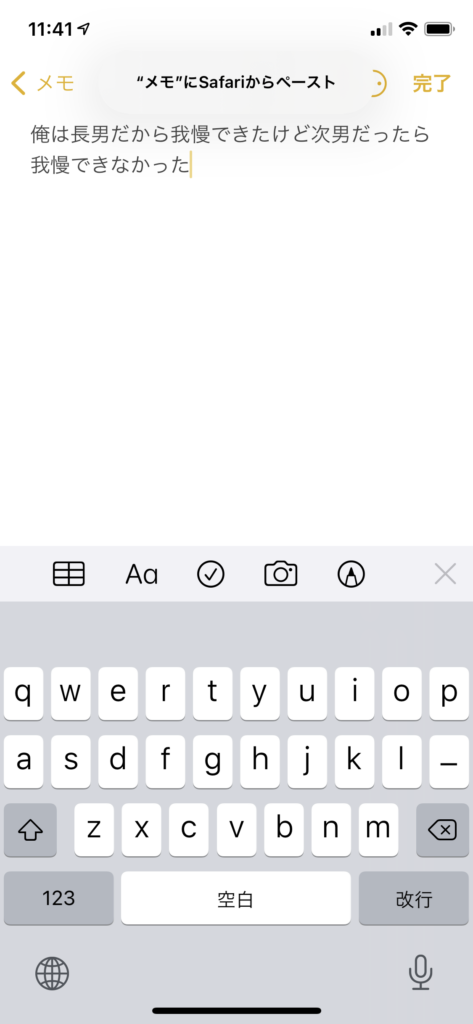
⑤貼り付け完了
あるサイトで調べた内容を書き留めておきたい時にメモ帳にコピー&ペーストすると一瞬で出来ます。
おわりに
今回は「コピー&ペースト」のやり方のご紹介でした。
この小技結構いろんな場面で使えるので覚えておくと便利ですよ。
ネット通販で荷物発送通知メールがくると思いますが、荷物のNoを荷物追跡サイトにコピペするとかよく使いますね。
ぜひ活用してみて下さい。